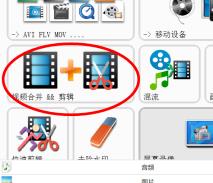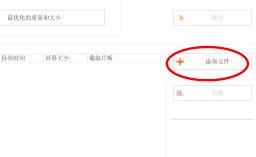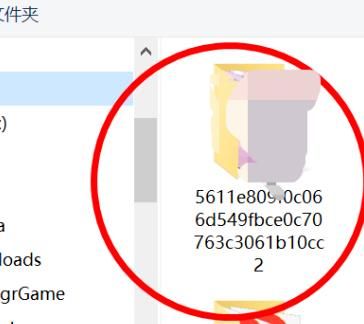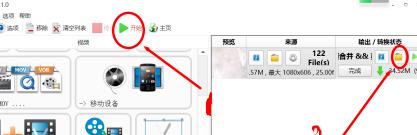如何将UC缓存的视频转化为通用的MP4格式?将缓存的视频转化为MP4格式的方法[多图]
用户在使用uc浏览器的时候,总会需要下载视频,那么用户要如何使用才能将浏览器缓存的视频转化成平常使用的mp4格式呢?用户可以将格式转换,在需要互相传递的时候就会更加的方便,如果你也喜欢这个服务,想要使用,那么可以来学习一下转化的方法,操作方法有一点复杂,但是只要用户是按照步骤操作的就不会有问题,那么就让我们一起来看看详细的操作使用方法吧!
如何将UC缓存的视频转化为通用的MP4格式?将缓存的视频转化为MP4格式的方法
确定文件缓存地址:(存储卡/UCDownloads/videodata/具体文件夹)如果你的文件夹过多,可以根据文件夹下方的创建时间来确定(网上教程较多,可搜索:手机uc浏览器缓存的视频在哪,就不放图示范)。具体文件夹(通常是纯数字或数字夹字母,请记住,可手记前6位数字,后面有用),里面有大量【后缀名为.ts】文件,但一般手机自带文件管理器不显示(伏笔)
数据转电脑处理:通过数据线连接电脑和手机,连接后,在手机上点击‘’管理文件‘’,打开‘’此电脑‘’,在众多文件夹中找到UCDownloads--videodata--具体文件夹--复制(或剪切,根据个人需求)到桌面(方便后面查找)。复制完毕,在手机上点‘’仅充电‘’后,可安全拔线。
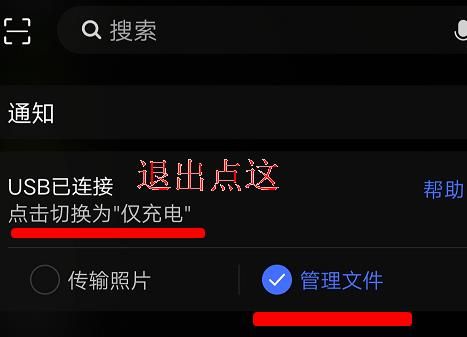
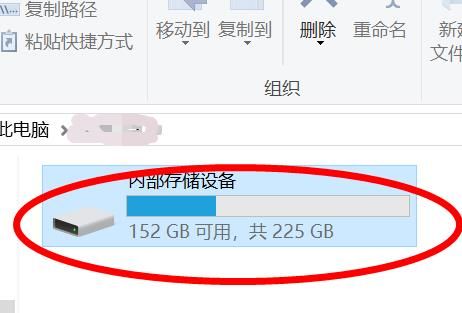
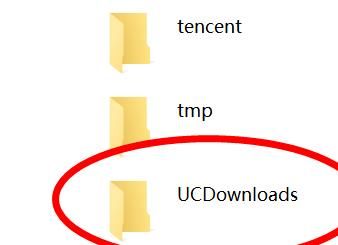

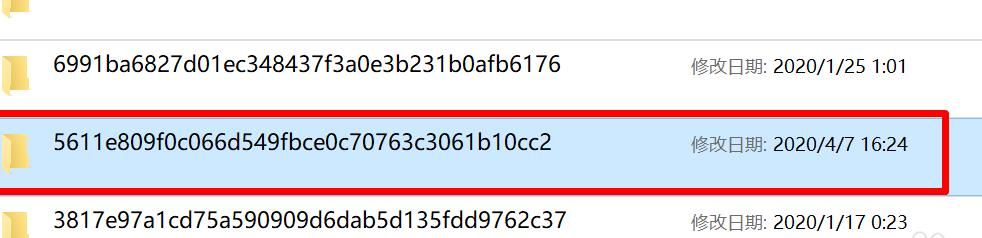
ts文件批量处理:
1、先在电脑上设置“文件夹选项”取消“隐藏已知文件类型的扩展名”【若在文件夹显示了后缀名.ts,可跳过当前步骤三】(自行搜索:如何在电脑上显示文件类型的扩展名)。
2、打开复制的‘’具体文件夹‘’,你会发现里面文件无扩展名(第三方软件无法识别),划重点:在桌面新建“文本档案”(搜索:如何新建“文本档案”),再打开“新建文本档案”,输入“ren *.* *.ts”(即ren空格*.*空格*.ts)/注意:空格都是一个,*在键盘上方,.是英文状态的中文句号/。
3、输入完后,在右上方点“×”,在弹出是否保存的窗口点“保存”。
4、再对“新建文本档案”进行重命名(把扩展名txt改成bat)同意更改,即可。【悄悄告诉你:更改文件名及扩展名,并不会损坏原文件内容,在其他方面另有妙用,此处不多说,嘿嘿】
5、接下来把“新建文本档案.bat”复制,再粘贴到“具体文件夹”并双击(你会发现此文件夹所有文件扩展名变为.ts),关闭退出即可(好学宝宝,原理自搜)(之所以复制而不是剪切,是为了合并完成后可以直接删除当前文件夹,“源”留着下次使用)
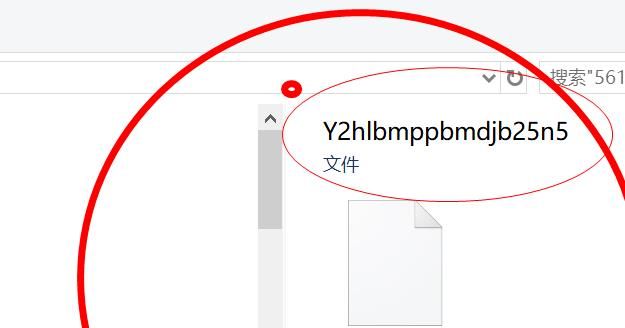

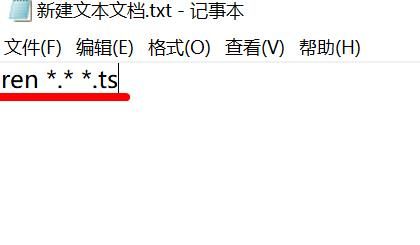
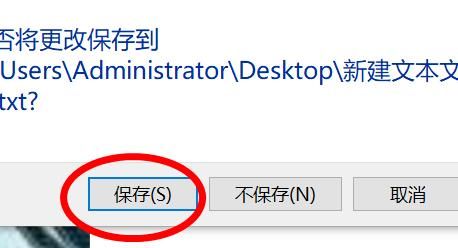
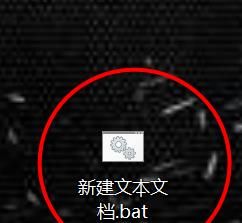

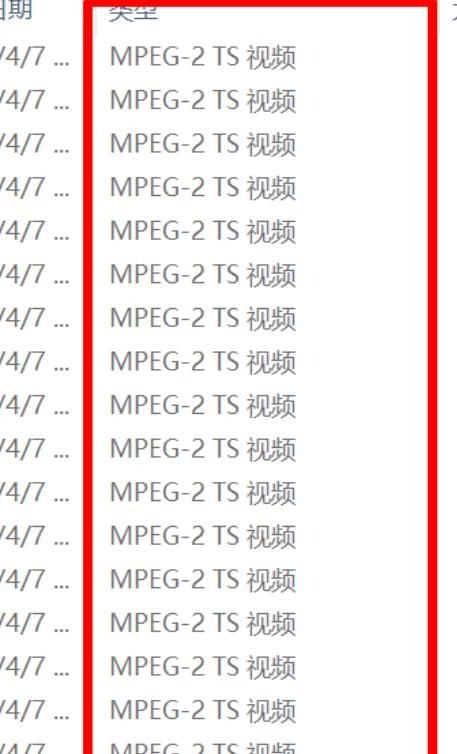
视频合并处理(终于结束了):
1、打开“格式工厂”,点击“视频合并&剪辑”,再点击“添加文件”添加“具体文件夹”,弹出窗口“打开”(将看到其中的ts文件)
2、若想一次性合并所有ts文件,可以用快捷键“Ctrl”+"A"(将会选中所有文件),但最后一个“新建文本档案.ts”不是我们需要的,所以可以按住“ctrl”并点击它,即可去除选中状态,最后点击下方“打开”即可。【当前格式工厂可以一次性合并300个小文件,但缓存的数量经常超过,而且一些资源过大,所以需要自行分开进行合并成几个MP4,反而更加便于存储,部分U盘限定单文件不得超过4G,就是告诉你不要合成超大视频文件,懂吗】
3、然后,会跳到主界面,点击上方“开始”,合并过程极快,右边状态栏可以点击,自动跳到‘’输出文件夹”,然后右键可以对MP4文件进行重命名。(大功告成)